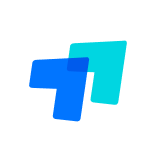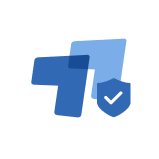98 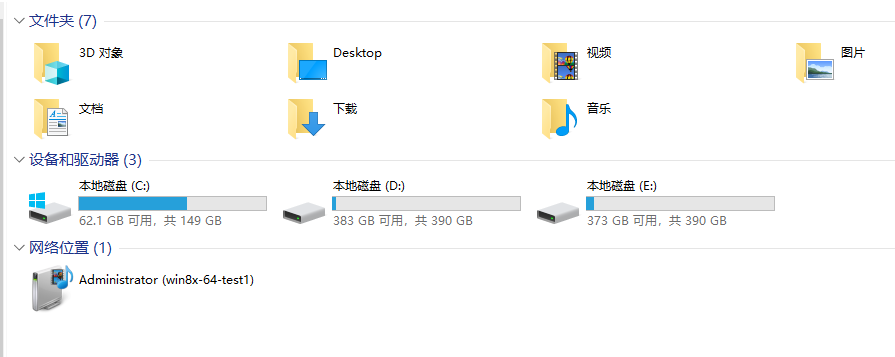
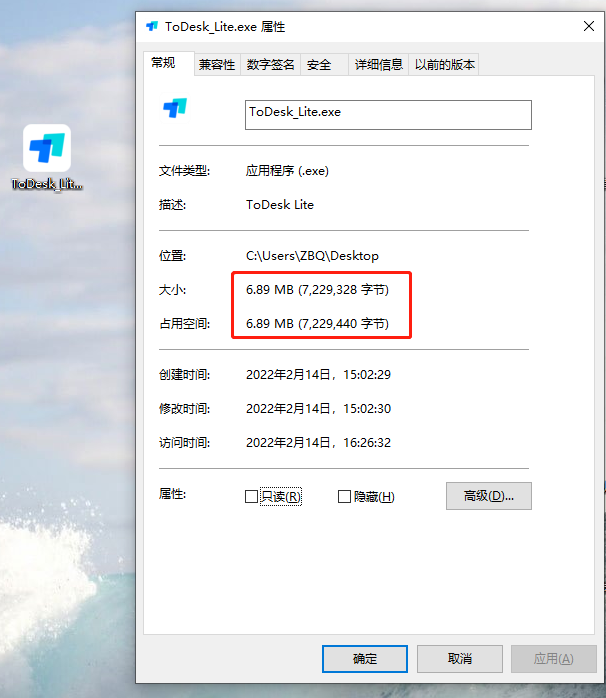
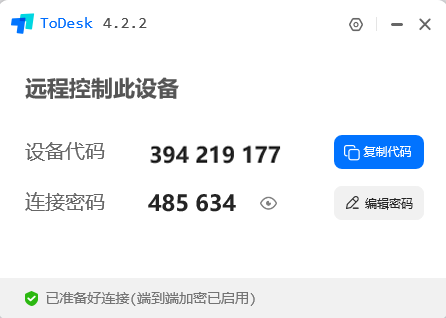
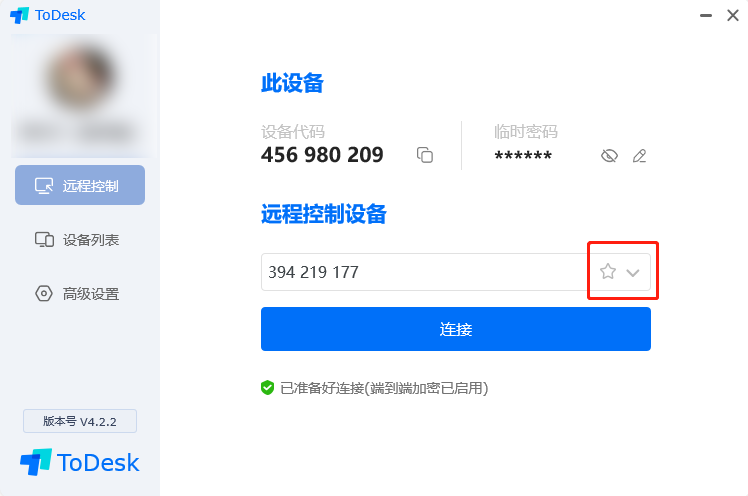

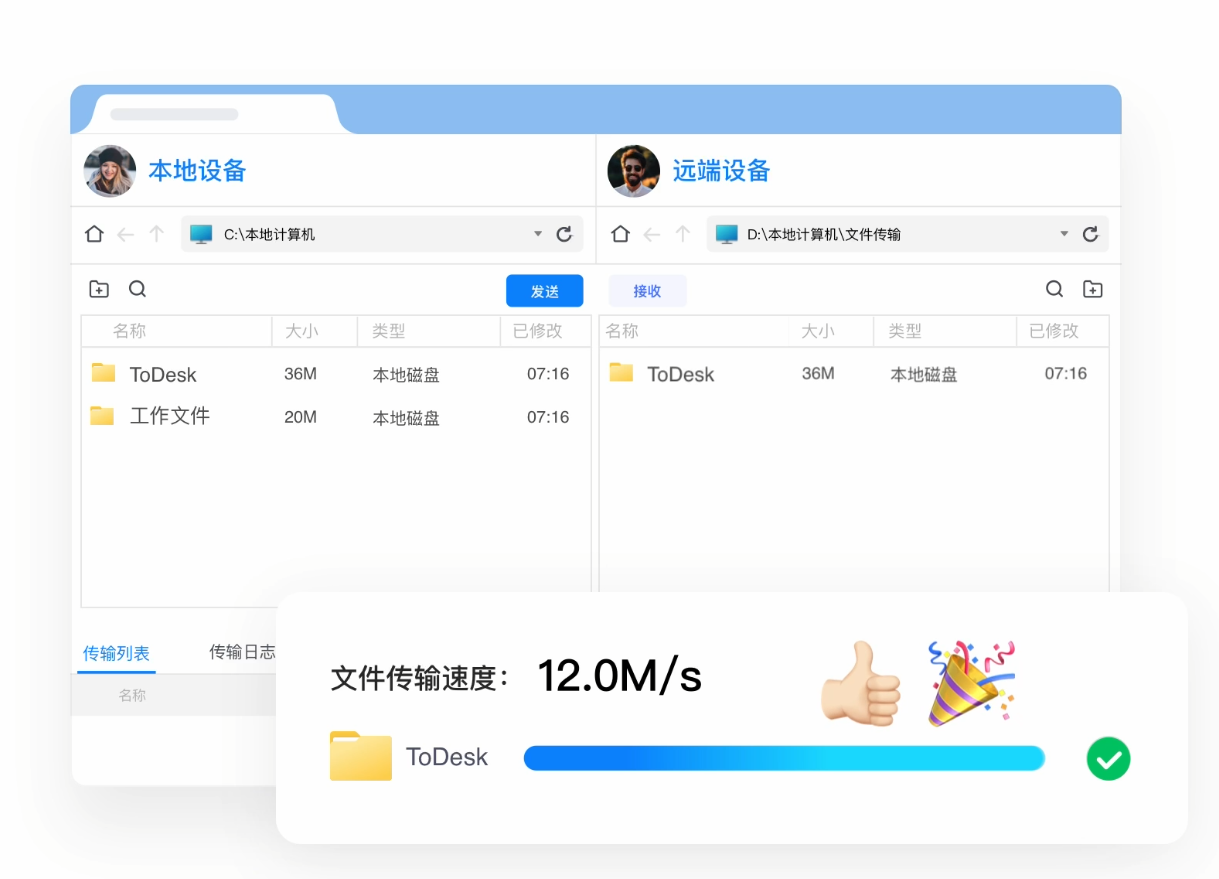
现在电脑出新的速度是一年快过一年,新的硬件应接不暇,而软件的更新速度也在不断加快,电脑已经变成了易耗品,以前组装的台式机,其实很多都跟不上现代发展了,跑个软件都吃力,虽然运行软件不行,但一般存储文件都可以正常使用,为什么不把这一台闲置电脑当作存储设备使用呢?
在其他电脑上用ToDesk来远程控制这台电脑,通过远程把文件存到这台电脑上,需要的时候再远程取出文件,并且ToDesk的传输速度可以达到12m/s,几个G的文件两分钟就可以跑完,秒杀某某云盘!更是让旧电脑一步变新机。那怎么操作呢?可以跟着下面的步骤一点点来。
第一步、将闲置电脑上无用的软件、内容都删除掉,将运行空间和内存都空出来。
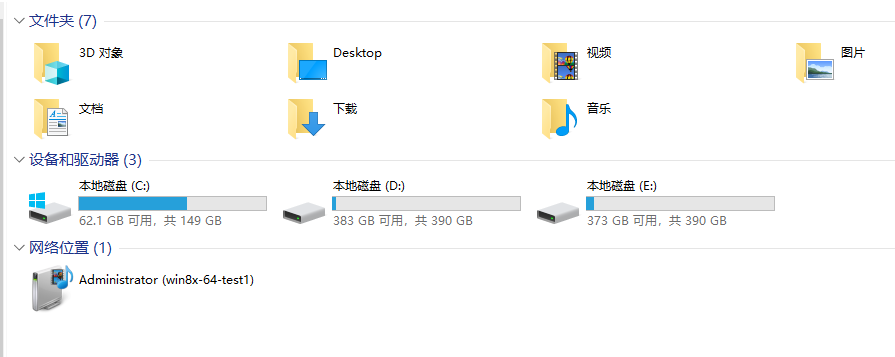
第二步、给闲置电脑和主用电脑都装上软件,闲置电脑装精简版就行,精简版只有6.88m的大小,不占内存。
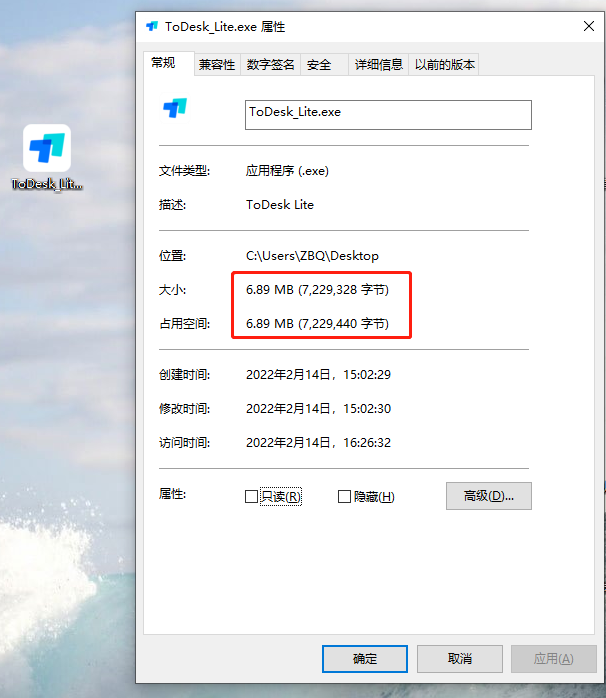
第三步、在闲置电脑上打开软件,获得设备代码和临时密码,这两个号码就是用来连接的,一定要记好。
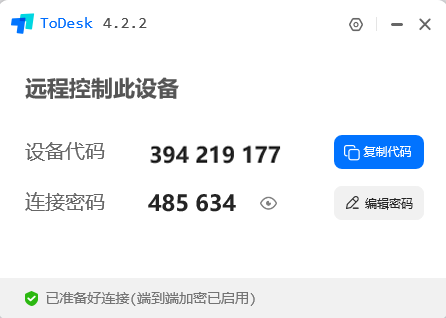
第四步、在主用电脑上也打开软件,输入闲置电脑的设备号和密码,点击收藏,就会将其存储在设备列表之中,之后就不用反复输入设备码和密码了,只需一键即可快速建立连接。
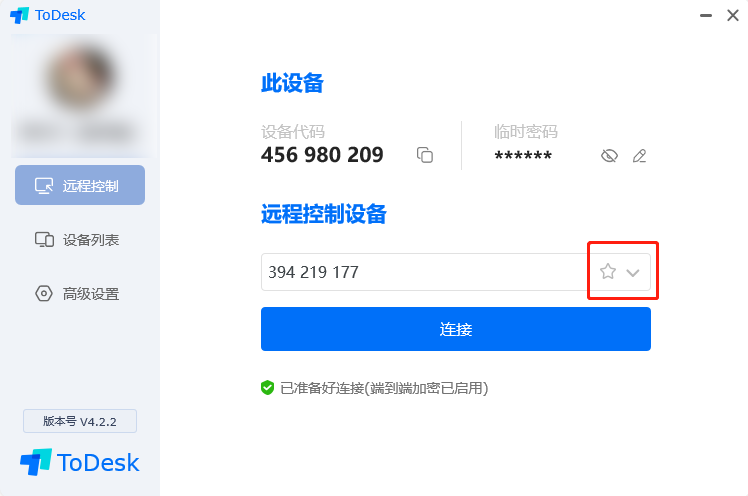
第五步、输入好设备码,点击连接,就可以远控闲置电脑了。

连接上之后,传文件可以直接拖拽传输,或者使用文件管理器来传输,速度上也不逊色,可达到12m/s的高速,两个G的文件,只需要两分钟就能跑完。
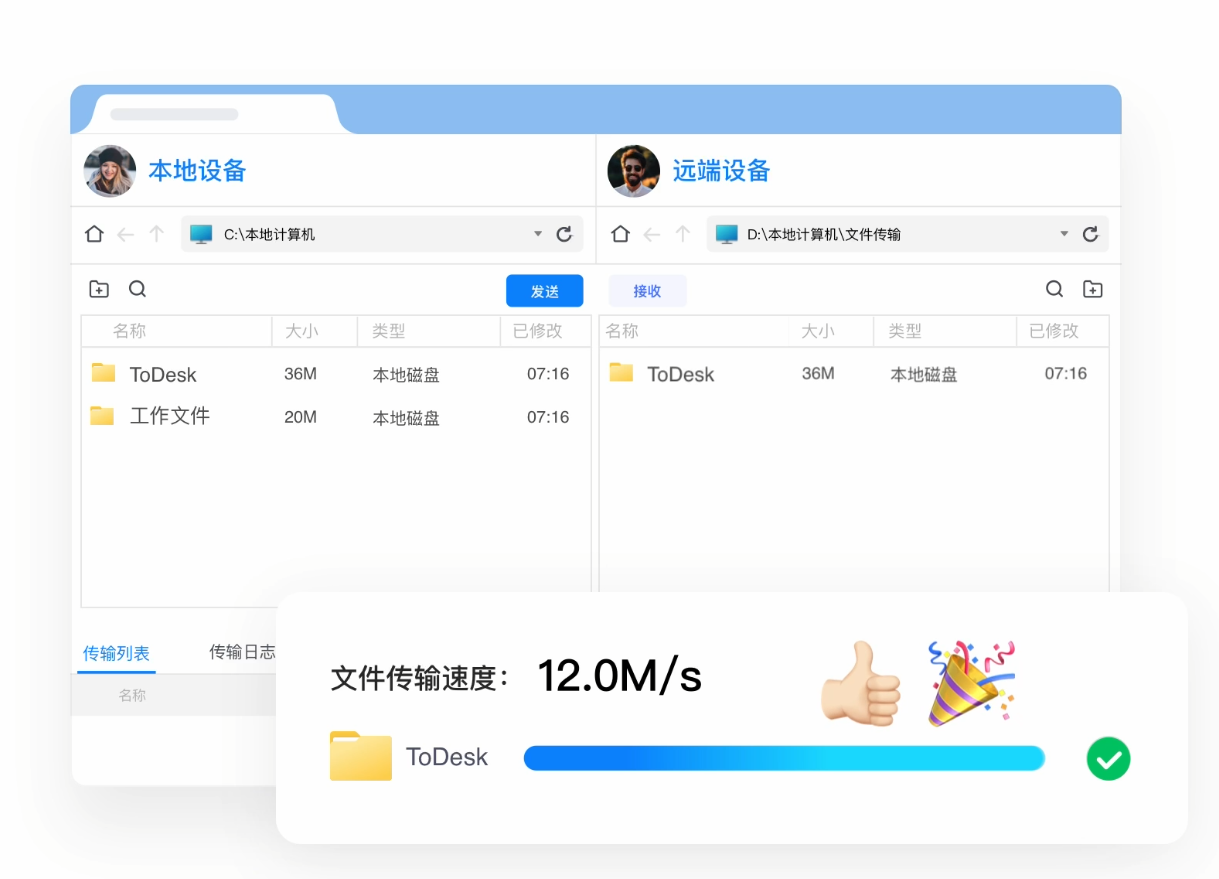
ToDesk让闲置台式电脑一秒变新机,就是这么简单好用。
 98
98